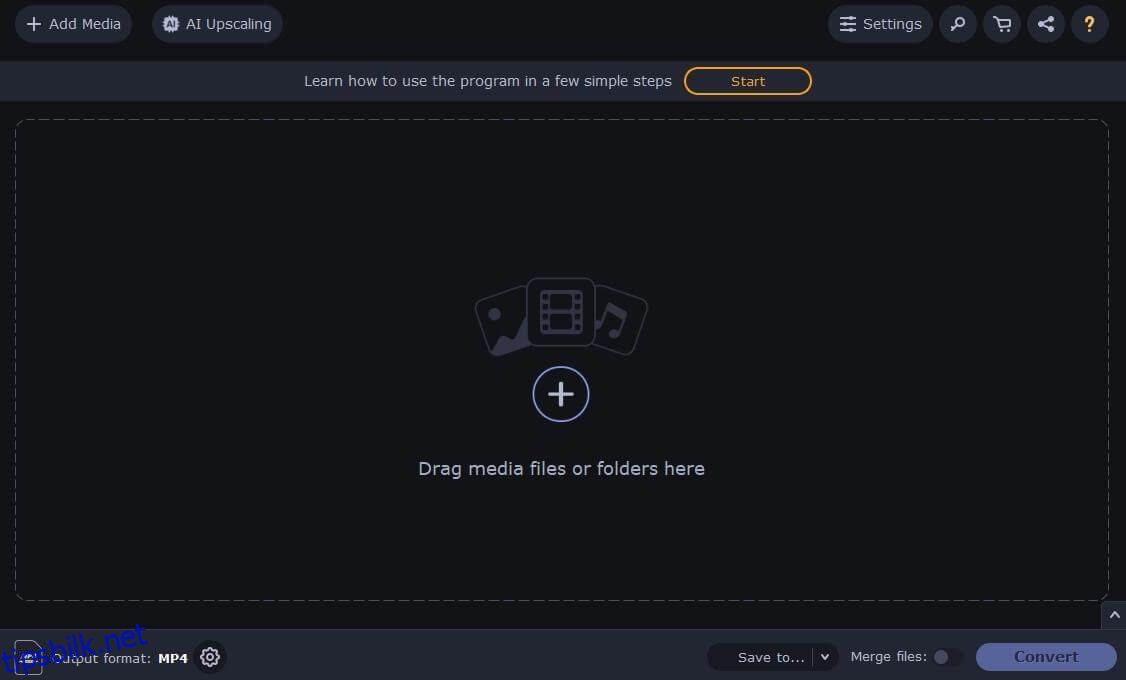Videoinnhold er en viktig del av digitale medier. Det gjør det mulig å lage og dele visuelt innhold som enkelt kan konsumeres av publikum over hele verden. Med populære plattformer som YouTube, Vimeo eller TikTok har videoinnhold blitt et kraftig verktøy for bedrifter for å nå sin målgruppe.
Vi støter imidlertid ofte på kompatibilitetsproblemer når det gjelder å spille av eller dele videoer. Ulike enheter og plattformer kan kreve forskjellige videoformater, noe som kan være et problem for både innholdsskapere og forbrukere.
Lurer du på hvordan du løser dette problemet? Svaret er en video-konverterer. I denne anmeldelsen skal vi se nærmere på Movavi Video Converter og liste noen alternativer.
Innholdsfortegnelse
Hvorfor trenger du å konvertere videoer?
Videokonvertering er prosessen med å endre videoformatet fra en type til en annen. Den lar deg gjøre videoene dine kompatible med ulike enheter, for eksempel smarttelefoner, nettbrett, datamaskiner og spillkonsoller. Dette er spesielt nyttig når du vil dele eller se videoer på forskjellige plattformer.
Dessuten lar videokonvertering deg også komprimere store videofiler uten å miste kvaliteten. Dette er spesielt nyttig hvis du har lite lagringsplass eller ønsker å dele videoene dine på nettet. Komprimerte videoer tar mindre plass og lastes inn raskere, noe som gjør dem enklere å laste opp og dele.
Movavi Video Converter er designet for å forenkle videokonverteringsprosessen for brukere. Du kan også komprimere store filer, trekke ut lyd fra video og til og med redigere klipp før du konverterer dem. Programvarens brukervennlige grensesnitt sikrer at selv nybegynnere kan bruke den med minimalt problemer. Dette kraftige verktøyet støtter et bredt spekter av medieformater, inkludert MP4, AVI, MOV, MKV, MP3, WAV og mange flere.
Hvordan konvertere en video ved hjelp av Movavi Video Converter
Trinn 1. Installer Movavi Video Converter på datamaskinen
Begynn med å laste ned installasjonsfilen fra den offisielle nettsiden. Hvis du bruker en Mac, sørg for at du har klikket på Mac-versjon for å laste ned. Installer Movavi Video Converter ved å følge instruksjonene på skjermen.
Trinn 2. Start Movavi Video Converter
Gå til skrivebordet og dobbeltklikk på Movavi Video Converter-ikonet for å starte det. Etter en kort lasteprosess vil programmets hovedvindu vises på skjermen.
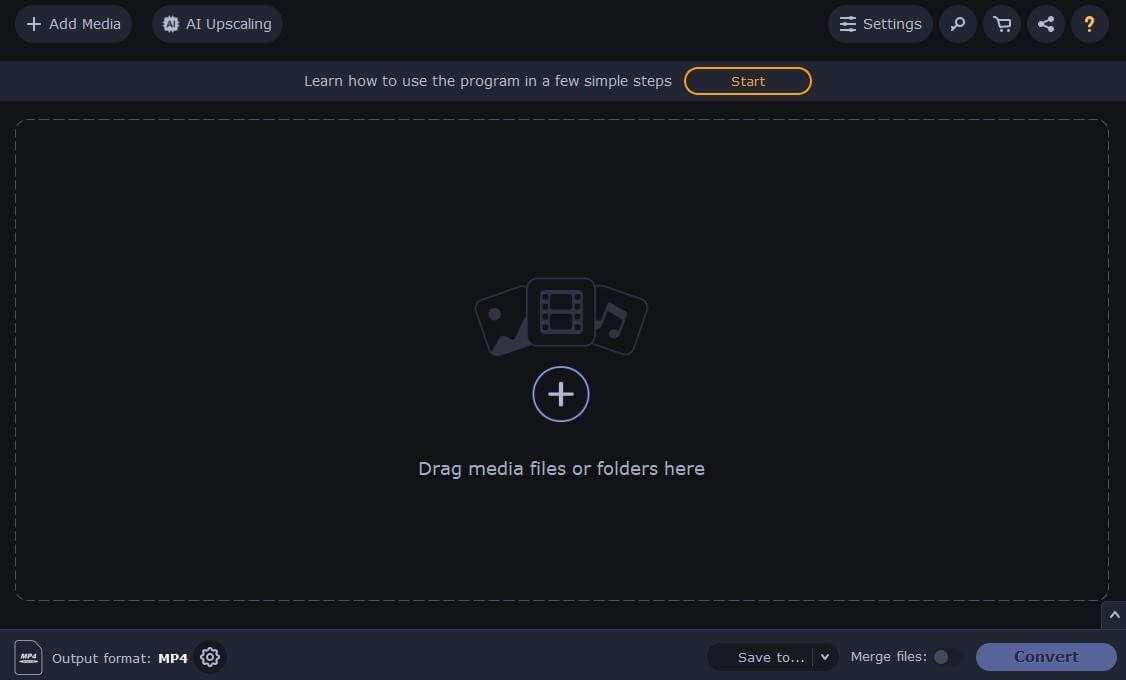
Trinn 3. Importer videoen din
Klikk på Legg til media > Legg til video øverst til venstre og velg videoen du vil konvertere. Alternativt kan du bare dra og slippe videofiler eller til og med en mappe rett inn i Movavi Video Converter.
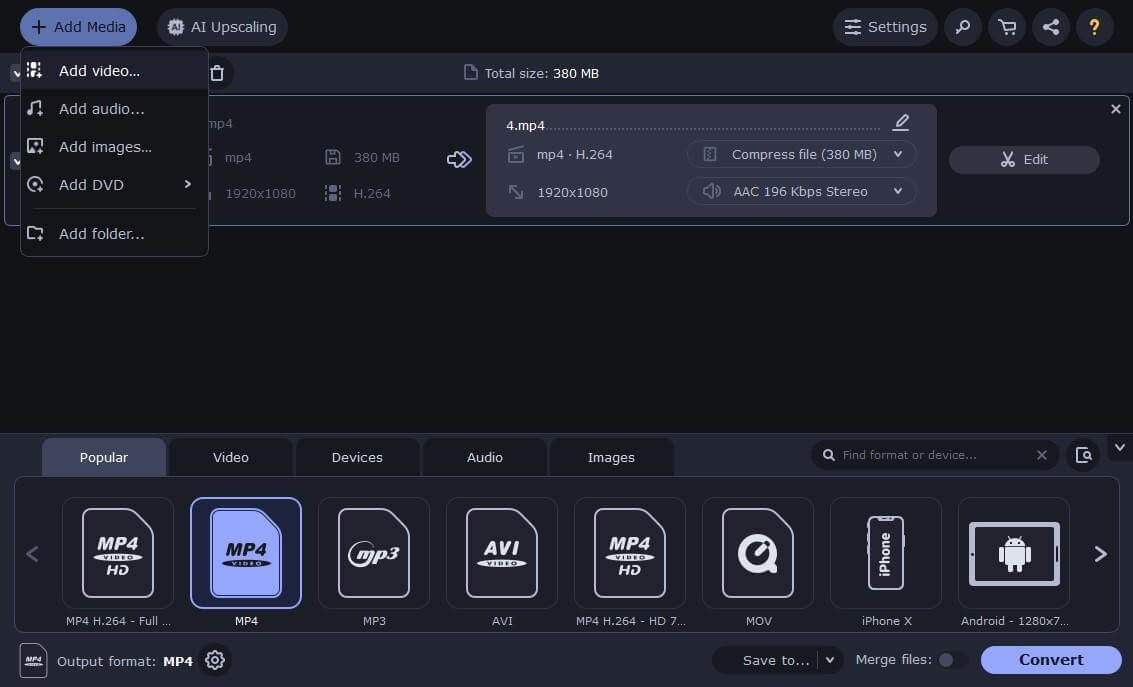
Trinn 4. Velg utdataformat
Etter å ha importert videoen, må du velge utdataformatet for konverteringen. Klikk på et tannhjul i den nedre delen av vinduet. Velg formatet og endre kodek, bithastighetstype, bildestørrelse, hastighet/kvalitet, bildefrekvens og andre innstillinger om nødvendig. Dessuten kan du velge fra en rekke forhåndsdefinerte forhåndsinnstillinger for å komme raskt i gang.
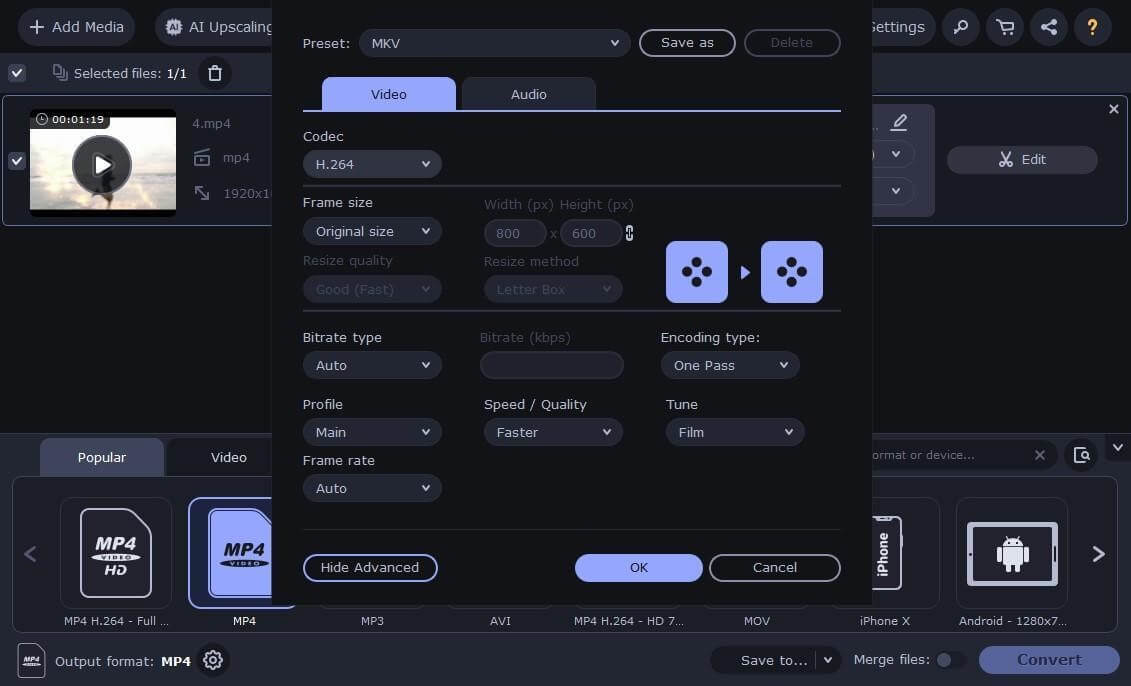
Trinn 5. Rediger videofilen (valgfritt)
Hvis du vil gjøre endringer eller forbedringer av videoen din før konverteringen, kan du gjøre det i dette trinnet. Bruk AI-oppskalering for å forbedre oppløsningen opptil 8 ganger.
Klikk på Rediger-knappen på høyre side av videofilfeltet; et nytt vindu vil dukke opp. Trim unødvendige deler, beskjær rammen, normaliser lyd, juster farger eller legg til effekter og undertekster før konvertering.
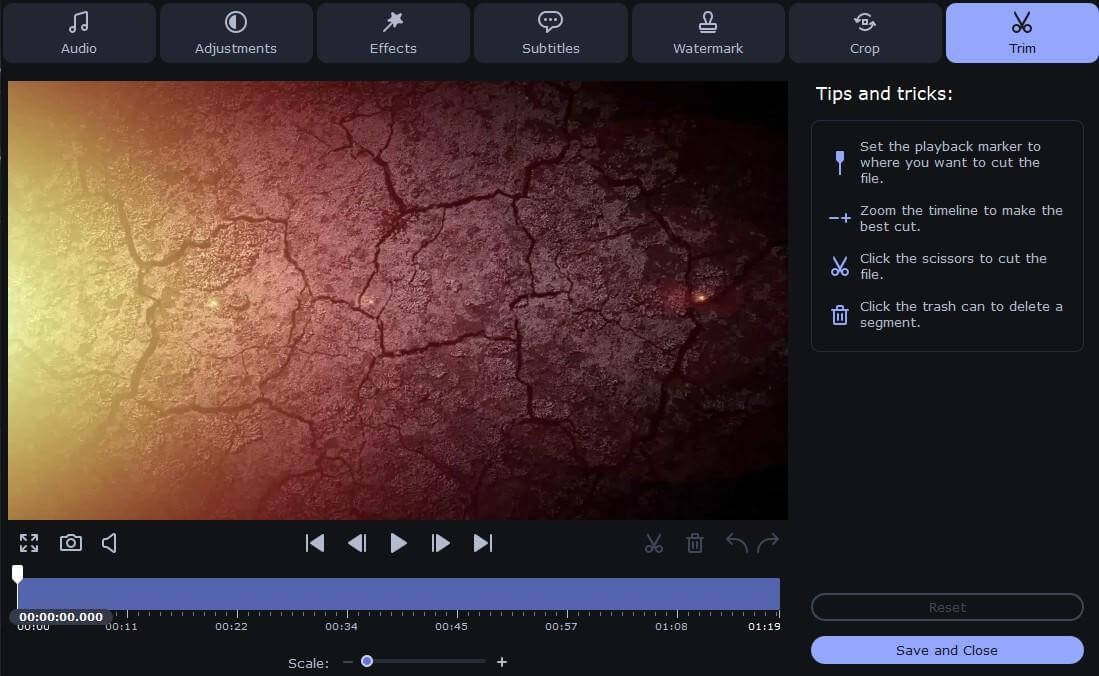
Trinn 6. Start konverteringen
Når du har konfigurert alt, klikker du Lagre til… for å velge ønsket plassering og deretter Konverter for å starte konverteringsprosessen. Vent til konverteringsprosessen er fullført. SuperSpeed-modusen tilbyr rask konvertering til samme kodek og oppløsning, noe som sparer betydelig tid, spesielt for store filer.
Ekstra tips: Du kan også slå sammen flere videoer til én enkelt fil for enklere administrasjon og avspilling og bruke batchkonvertering til å konvertere flere filer samtidig.
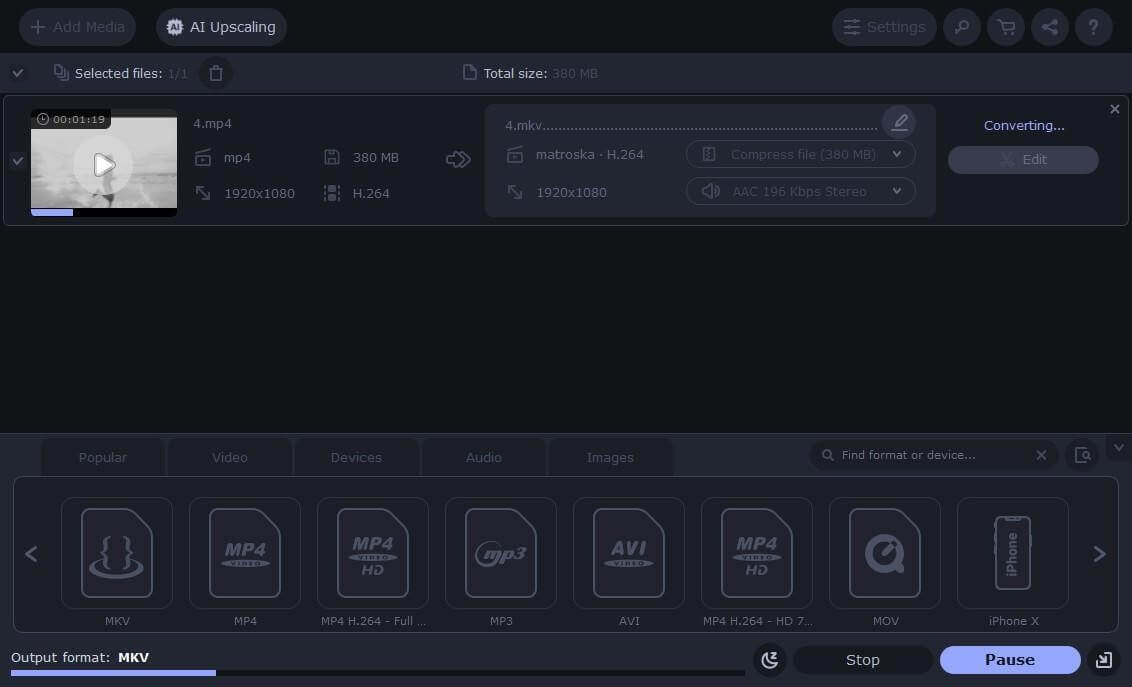
Andre alternativer til Movavi Video Converter.
Håndbrekk
HandBrake er en åpen kildekode, multi-plattform videotranskoder kjent for sine omfattende tilpasningsmuligheter og støtte for et bredt spekter av kodeker. Den utmerker seg i å rippe DVDer og konvertere videofiler til forskjellige formater, og tilbyr avanserte brukere et vell av innstillinger å finpusse. HandBrakes evne til å håndtere batchkonverteringer og dens levering av forhåndsinnstilte profiler for forskjellige enheter og plattformer er betydelige fordeler. Imidlertid kan det komplekse grensesnittet være utfordrende for nybegynnere.
Freemake Video Converter
Freemake Video Converter er kjent for sitt intuitive, brukervennlige grensesnitt, noe som gjør det ideelt for nybegynnere. Den støtter et stort utvalg inndataformater og tilbyr grunnleggende videoredigeringsverktøy, for eksempel klipping, rotering og sammenslåing av klipp. Freemake lar brukere konvertere videoer direkte til et format som er kompatibelt med ulike enheter, og det inkluderer også funksjoner for å brenne DVDer og lage lysbildeserier. Programvarens største ulempe er inkluderingen av et vannmerke i gratisversjonen.
Enhver videokonvertering (AVC)
Enhver Video Converter skiller seg ut for sin raske konverteringsprosess og støtter et bredt spekter av videoinn- og utdataformater, inkludert 4K. AVC er ikke bare en omformer; den tilbyr også videonedlastings- og redigeringsmuligheter, slik at brukere kan laste ned videoer fra populære nettsteder som YouTube og tilpasse dem etter behov. Grensesnittet er enkelt, og balanserer brukervennlighet med funksjonell dybde, selv om noen avanserte funksjoner er reservert for premiumversjonen.
Formatfabrikk
Format Factory er en multifunksjonell mediekonvertering som er gratis å bruke og støtter ulike filformater, inkludert video-, lyd- og bildefiler. Dette verktøyet er spesielt nyttig for de som trenger å konvertere videoer og andre typer mediefiler. Den tilbyr tilleggsfunksjoner som filsammenslåing, mediefilreparasjon og DVD-ripping. Mens Format Factory tilbyr et bredt spekter av konverteringsalternativer, kan grensesnittet føles litt utdatert sammenlignet med mer moderne omformere.
Konklusjon
Videokonvertering er en nødvendig prosess for folk som ønsker å dele eller se videoer på forskjellige enheter eller plattformer. De ovennevnte videokonvertererne er noen av de beste tilgjengelige alternativene, hver med sine unike funksjoner og muligheter. Men hvis du er ny på videokonvertering, er Movavi Video Converter et utmerket sted å starte på grunn av det brukervennlige grensesnittet og det omfattende spekteret av funksjoner.